Dacă utilizați e-mailuri de la Google sau alte servicii ale acestei companii, atunci cel mai probabil veți fi interesat să știți cum să vă schimbați parola în Google, reducând astfel riscul de a vă pirata contul la minimum. Problema de securitate cont deosebit de relevant pentru acei utilizatori care stochează informații importante pe mail sau, de exemplu, pe o unitate Google.
Adesea, atunci când vă înregistrați pe un site web, indicăm o „trecere” slabă, constând dintr-un set de numere sau litere ușor de ghicit (data nașterii, qwerty, numele + anul nașterii). Această combinație este crăpată aproape instantaneu. Nu crezi? Apoi folosiți unul dintre serviciile de verificare a complexității parolelor. De exemplu, accesați site-ul web Howsecureismypassword și vedeți singur această afirmație.
După cum puteți vedea, informațiile s-au dovedit a fi adevărate, așa că dacă utilizați o parolă ușoară, trebuie să știți cum să remediați situația. Acest lucru va fi discutat în continuare.
Cum se schimbă parola în Google (versiune nouă)
Deci, pentru a schimba parola din contul Google, trebuie să vă autentificați și să faceți clic pe avatarul din colțul din dreapta. Apare o fereastră în care vă interesează butonul „Contul meu”. Faceți clic pe ea, se va deschide o pagină unde trebuie să acordați atenție secțiunii „Securitate și conectare”, respectiv link-ul „Conectare la contul Google” Urmăriți-l și veți vedea o fereastră în care puteți modifica setul de caractere utilizate pentru a intra în cont, precum și configurați autentificarea în doi pași.
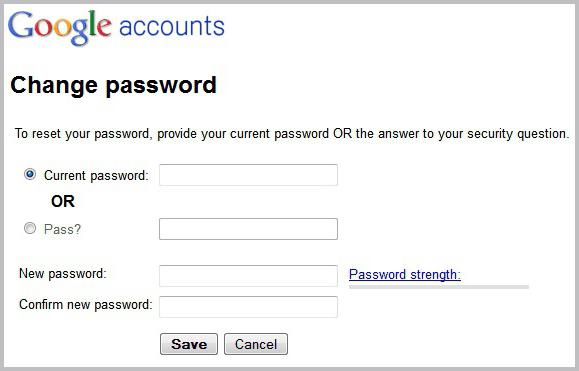
Pentru moment, trebuie să știți cum să schimbați parola în Google, așa că faceți clic pe cuvântul corespunzător și indicați combinația curentă de caractere, apoi introduceți unul nou și confirmați-o.
din contul Google
Uneori, un utilizator uită parola din contul său sau nu își amintește unde a scris-o. Drept urmare, el nu poate accesa contul său pentru a vedea informațiile necesare sau poate continua să lucreze, de exemplu, la un proiect important.
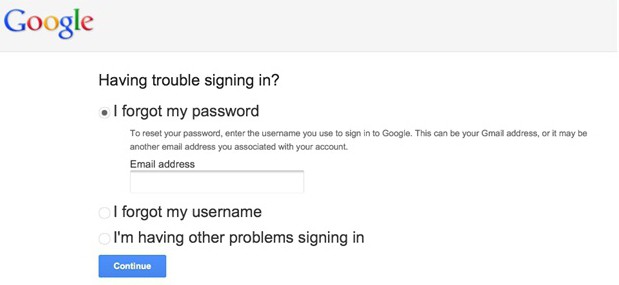
Situația poate fi corectată după cum urmează:
- Când trebuie să introduceți o parolă, faceți clic pe linkul „Aveți nevoie de ajutor”.
- În pagina care se deschide, bifează caseta „Nu-mi amintesc parola”, apoi specifică adresa poștă electronică și faceți clic pe Continuare.
- Introduceți numărul de telefon mobil la care ați conectat contul.
- Scrieți codul care a venit pe telefonul dvs. și faceți clic pe „Continuați”.
- specifica parolă nouă și confirmă-l.
Asta este totul! Acum știți cum să recuperați parola Google, ceea ce înseamnă că puteți rezolva singur problema.
concluzie
După cum puteți vedea, face față sarcinilor nu este deloc dificil. Desigur, dacă încercați să recuperați contul dvs. înregistrări Google, care nu a fost „legat” de un telefon mobil, acțiunile dvs. vor fi ușor diferite. Cu toate acestea, în acest caz, accesul la cont este suficient de ușor pentru a returna.
Așadar, acum când ați aflat cum puteți schimba parola în Google, vă recomandăm să efectuați această operație în mod regulat pentru a crește securitatea informațiilor stocate pe serviciile acestei companii.
Dacă parola din contul dvs. Google nu vi se pare suficient de puternică sau dacă a devenit demodată din orice alt motiv, o puteți modifica cu ușurință. Astăzi ne vom da seama cum să o facem.
1. Conectați-vă la contul dvs.
2. Faceți clic pe butonul rotund al contului dvs. în colțul din dreapta sus al ecranului și în fereastra care apare, faceți clic pe butonul „Contul meu”.
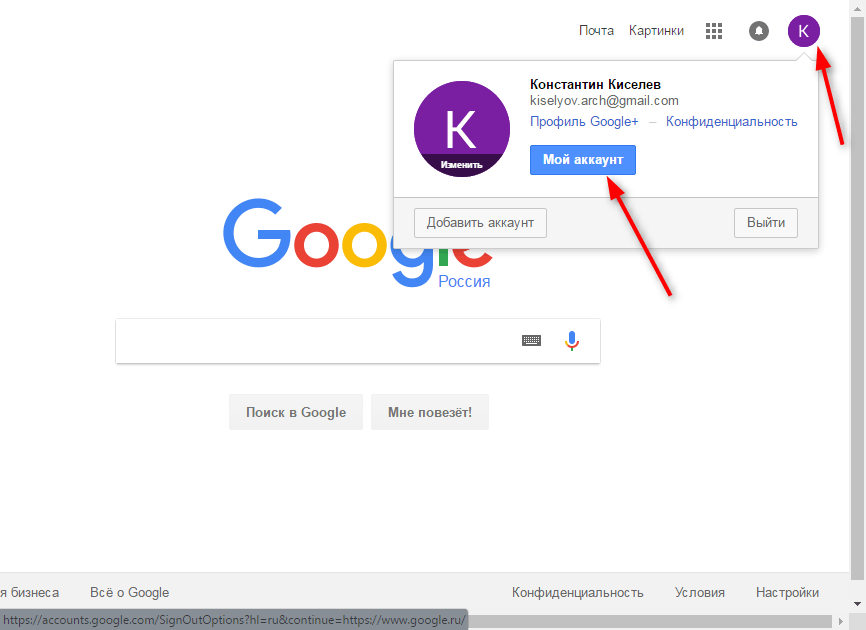
3. În secțiunea „Securitate și conectare”, faceți clic pe linkul „Conectați-vă la contul Google”
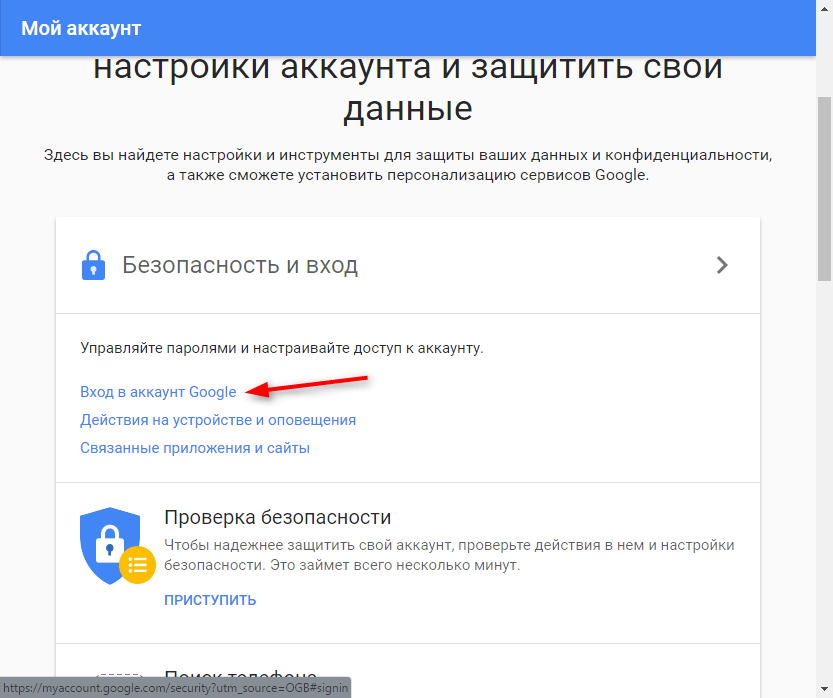
4. În zona „Parolă și cont de conectare la cont”, faceți clic pe săgeata situată vizavi de cuvântul „Parolă” (ca în ecranul de ecran). Apoi introduceți parola validă.

5. Introduceți noua parolă în linia superioară și confirmați-o în partea de jos. Lungimea minimă a parolei este de 8 caractere. Pentru a asigura parola mai sigură, utilizați litere și cifre latine.
Pentru comoditatea introducerii parolelor, puteți face vizibile caracterele imprimabile (implicit sunt invizibile). Pentru a face acest lucru, trebuie doar să faceți clic pe pictograma ochi încrucișată din dreapta parolei.
După introducere, faceți clic pe butonul „Schimbare parolă”.

Aceasta este întreaga procedură pentru modificarea parolei! De acum înainte, trebuie să utilizați noua parolă pentru a vă conecta la toate serviciile Google de pe orice dispozitiv.
Verificare în doi pași
Pentru a vă asigura securitatea logării în contul dvs., utilizați verificarea în doi pași. Aceasta înseamnă că după introducerea parolei, sistemul va solicita confirmarea intrării prin telefon.
Faceți clic pe „Verificare în doi pași” în secțiunea „Metodă de conectare la parolă și cont”. Apoi faceți clic pe Continuă și introduceți parola.
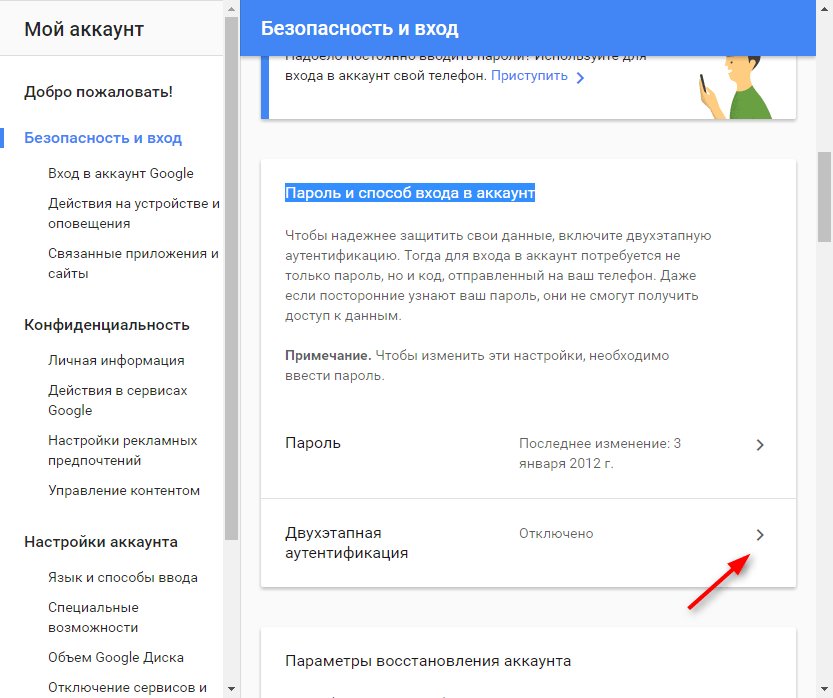
Introduceți numărul dvs. de telefon și selectați tipul de confirmare - apel sau SMS. Faceți clic pe „Încercați acum”.

Introduceți codul de verificare care a ajuns la telefonul dvs. prin SMS. Faceți clic pe Următorul și Activare.
Astfel, nivelul de securitate al contului dvs. este crescut. De asemenea, puteți configura autentificarea în doi pași în secțiunea Securitate și conectare.
Astăzi trebuie să înțelegem cum să schimbăm contul Piață de jocuri. În plus, trebuie să vă dați seama ce program este în cauză. Dispozitivele mobile moderne au tone de posibilități. Pentru a implementa unele, uneori trebuie să utilizați software suplimentar. Ce ar trebui să știe toată lumea despre Play Market? Ce caracteristici de înregistrare și schimbare de cont va trebui să acordați atenție? În timpul aplicației pot apărea dificultăți?
Descrierea programului
Inițial, este important să înțelegeți cu ce software va lucra utilizatorul. După cum am menționat deja, dispozitivele mobile au acum un număr imens de funcții. Dar unele programe sunt folosite de o minoritate de abonați, iar unele aplicații sunt solicitate de aproape toți oamenii.
Play Market este un program care vă permite să descărcați și să instalați diverse aplicații și jocuri pe telefon. Un fel de depozit de date pentru dispozitive mobile. Acesta este un analog Google play pe calculatoare. Software foarte util.
Dar cum îmi schimb contul pe Play Market? Cum pot începe utilizarea aplicației? Ce ar trebui să știe fiecare utilizator despre el?
Instalarea și prima pornire
În primul rând, trebuie să primiți cererea în studiu. fără program stabilit colaborarea cu Play Market este inutilă. La urma urmei, autorizarea într-o astfel de situație este imposibilă.
Pentru a instala Play Market trebuie să descărcați acest program. Fișierul de instalare se află în domeniul public. După cum arată practica, de obicei, acest pas poate fi omis. De ce?
Cert este că Play Market este disponibil inițial pe toate dispozitivele cu sistemul de operare Android. Dar pe smartphone-uri cu altceva software-ul va trebui să încerce destul de greu pentru inițializare. Pentru a instala Play Market, trebuie să descărcați emulatorul special pentru Android. În consecință, situația cu autorizarea, înregistrarea și munca în aplicația studiată va fi luată în considerare cu smartphone-uri pe Android. 
Pentru a începe utilizarea programului, va trebui să:
- Deschideți meniul principal al gadgetului.
- Găsiți elementul Play Market în lista care apare. Făcând clic pe această inscripție, veți vedea că programul va începe.
Dacă din anumite motive această aplicație nu este găsită, trebuie să instalați mai întâi Play Market pe telefon. Pentru a face acest lucru:
- Se descarcă fișier de instalare cu Play Market.
- Documentul este descărcat pe dispozitivul mobil.
- De pe telefon / tabletă, fișierul de instalare este lansat.
- După finalizarea procesului, puteți începe să lucrați cu „Play Market”.
Totul este mai simplu decât pare la prima vedere. Cu toate acestea, nu toată lumea înțelege exact cum să lucreze cu programul studiat. Cum se schimbă contul în Play Market? Ce este necesar pentru asta? 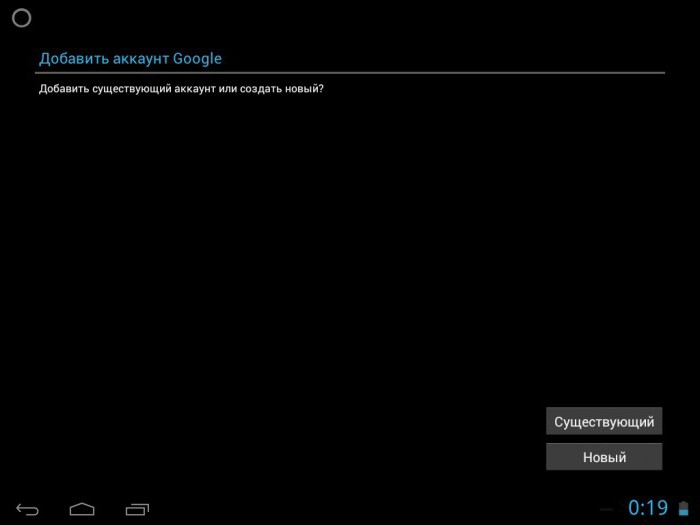
Înregistrarea cererii
Primul pas este crearea unui cont separat pentru a lucra cu aplicația. „Google Play Market” va fi disponibil pentru toți utilizatorii numai după parcurgerea unei proceduri simple de înregistrare. Pentru ea, acces la internet mobil. În caz contrar, software-ul nu va începe să funcționeze, iar înregistrarea nu va fi procesată.
Cum puteți schimba contul din Play Market la „Android”? Sau mai degrabă, cum mă pot înregistra în aplicația corespunzătoare? Acest lucru se face fără prea multe dificultăți. Chiar și un utilizator începător este capabil să stăpânească această procedură.
Pentru a vă înregistra, va trebui să urmați instrucțiunile:
- Aflați mai departe telefon mobil Joacă Market și lansează-l.
- În fereastra care apare, selectați "Cont nou".
- Completați câmpurile apărute. Anume: numele și prenumele utilizatorului, adresa de e-mail Google și parola de introdus.
- Confirmați acțiunea.
- Sincronizați anumite servicii de la Google cu contul dvs. Puteți sări peste acest pas și reveni la el în orice alt moment.
Pe acest proces de înregistrare poate fi finalizat. De fapt, se reduce la înregistrarea pe Google nou mail și legați-l de „Play Market”. Înregistrarea este gratuită în mod implicit. 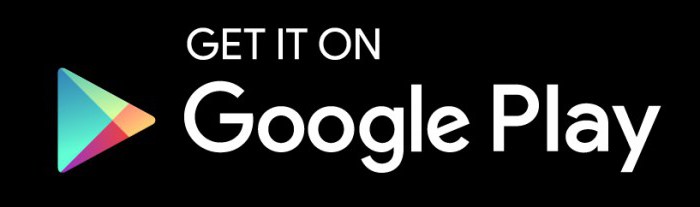
Autorizarea în contul vechi
Cum îmi schimb contul de Play Market pe tableta sau telefonul mobil? Ce ar trebui să fac dacă utilizatorul are deja mail pe Google și dorește să utilizeze acest cont pentru a lucra cu Google Play Market?
A acționa într-un astfel de caz nu este atât de dificil pe cât pare. Întregul proces se referă la autorizare folosind e-mailul existent. Cum se face asta? Cum îmi schimb contul pe Play Market sau folosesc o adresă de e-mail existentă?
Următorul algoritm de acțiuni vă va ajuta:
- Rulați aplicația în studiu pe gadget.
- În prima casetă de dialog, selectați elementul „Existent”.
- Introduceți adresa de e-mail înregistrată anterior în liniile care apar și introduceți parola pentru accesul la aceasta. Aceste informații Nu se transmite nicăieri, deci nu vă faceți griji că va fi furată parola.
- Faceți clic pe butonul „OK”.
- Așteptați până când contul trece autorizația în sistem. pe acest proces poate dura până la câteva minute.
După pașii făcuți, utilizatorul își va atașa e-mailul Google la centrul de joc Google Play. Ce trebuie să faceți dacă este necesară trecerea autorizației de la un alt mail?
Schimbați poștă
Cum se poate schimba contul din Play Market pe telefon în această situație? Nu există nimic special sau de neînțeles în acest proces. Deși uneori trebuie să vă gândiți unde se află meniul pentru schimbarea și înregistrarea unui profil nou. După autorizarea în „Google Play”, lansarea ulterioară a software-ului se produce odată cu intrarea automată în poșta introdusă anterior. Prin urmare, se pune problema modului de înlocuire a contului Play Market pentru unii utilizatori. 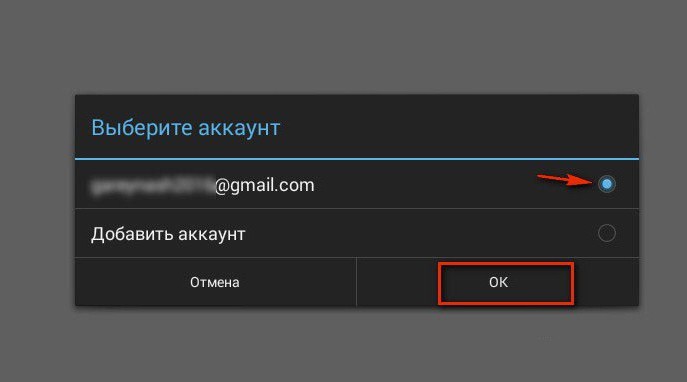
Există mai multe scenarii posibile. De exemplu, puteți reseta autorizarea și trece din nou prin aceasta. Pentru „Android 2.2” și versiunile de mai jos, se recomandă să urmați instrucțiunile:
- Descărcați un dispozitiv mobil.
- Intrați în meniul principal al telefonului / tabletei.
- Găsiți „Setări” - „Aplicații” - „Gestionarea aplicațiilor”.
- Introduceți elementul de meniu „Servicii Google”.
- Faceți clic pe butonul „Șterge date”.
după acest pas Google va reseta. Puteți parcurge autorizația din „Play Market” prin algoritmul propus anterior cu unul existent adresa de e-mail. De acum, este clar cum să vă schimbați contul în Play Market.
Android nou
Algoritmul de acțiune descris anterior este relevant, după cum puteți ghici, pentru versiunile mai vechi sistem de operare Android. Cum rămâne cu utilizatorii care au instalate software-uri mai noi?
Dacă o persoană se gândește cum să-și schimbe contul în Play Market, va trebui să urmați câteva instrucțiuni. Acțiunile în general nu diferă cu mult de versiunile mai vechi ale Android, dar nu veți putea găsi unele elemente din meniu.
În consecință, pentru a schimba contul curent în „Play Market”, trebuie să:
- Accesați „Setările” telefonului sau tabletei.
- Selectați elementul de meniu "Conturi și sincronizare".
- În fereastra care apare, faceți clic pe Google.
- Se va deschide un meniu care apare prima dată când lansați Market Play. Trebuie să selectați „Existent” în ea. Dacă doriți să înregistrați imediat un nou e-mail, trebuie să faceți clic pe „Nou”.
- Introduceți adresa de e-mail pentru autorizare cu o parolă sau înregistrați o altă căsuță poștală.
- Confirmați acțiunea.
De regulă, astfel de manipulări ajută foarte repede la înțelegerea schimbării profilului Play Market. Chiar și utilizatorii începători sunt capabili să stăpânească aceste acțiuni. 
Schimba parola
Ce ar trebui să fac dacă trebuie să schimb parola pentru un cont existent? Pentru a implementa ideea, trebuie să lucrați nu cu Google Play, ci cu e-mail. Fie de pe un dispozitiv mobil, fie de la un computer.
Modificarea parolei contului în Play Market se reduce la înlocuirea parolei pe e-mailul utilizat. Acest lucru va necesita:
- Accesați pagina Google.
- Conectați-vă prin e-mail.
- În setările căsuței poștale, introduceți o nouă parolă în meniul corespunzător. Repetați-o a doua oară.
Puteți utiliza noile informații de conectare. Când schimbați parola, va trebui să reautorizați în „Play Market”.
Utilizarea programului
Cum să folosiți o aplicație numită Play Market? Trebuie să vă autentificați în contul dvs. utilizând cele existente E-mail Google și parola de la ea. După aceea, puteți descărca și rula programe, jocuri și utilități pentru dispozitive mobile. 
Lucrarea se reduce la faptul că utilizatorul:
- Caută aplicația / jocul care îi place. Puteți utiliza bara de căutare sau filtre speciale de căutare.
- Faceți clic pe butonul „Lansare” sau „Descărcare”.
- Continuă să lucreze cu software-ul adecvat.
Acum este clar cum îți poți schimba contul în Play Market fără probleme. Toate aceste recomandări sunt puse în aplicare în doar câteva minute.
În zilele noastre, niciun utilizator de Internet nu poate gestiona cu o singură parolă. Atâtea servicii te înconjoară și aproape toată lumea trebuie să se înregistreze cu un nume de utilizator (e-mail) sau o parolă. Și cu toate acestea, fiecare serviciu poate avea propriile cerințe pentru compilarea parolelor. Prin aceasta, devine necesar să vă amintiți sau să memorați toate aceste parole. Este aproape imposibil să vă amintiți totul, dar să îl depozitați undeva surse deschise nu este de încredere (pentru stocarea parolelor folosesc un program care nu este protejat numai de hacking, dar oferă posibilitatea de a ne aminti doar o parolă principală pentru a accesa toate celelalte). Am înțeles un pic din modul în care pot recupera parola de e-mail gmail. Există mai multe modalități de a face acest lucru.
Recuperarea accesului la cont
Pasul 1: Primul lucru de făcut este să mergi pe pagina de e-mail gmail. La intrare, cel mai probabil veți vedea următoarele informații. Dacă nu vă puteți aminti parola, faceți clic pe linkul „Aveți nevoie de ajutor?” Pentru a accesa direct pagina de recuperare a parolelor, puteți utiliza linkul direct google.com/accounts/recovery/.
Pasul 2: Dacă ați uitat brusc numele de autentificare, faceți imediat clic pe a doua opțiune. Pentru a reseta parola, faceți clic pe prima opțiune și în linie introduceți adresa de e-mail pentru care doriți să resetați parola. Faceți clic pe continuați.
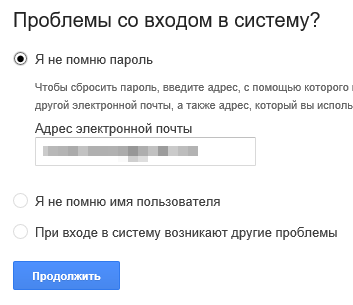
Recuperare parolă
Pasul 3: La acest pas, Google vă va solicita să vă amintiți unele dintre parolele anterioare (cu excepția cazului în care ați schimbat-o vreodată). Dacă nu vă amintiți sau nu ați avut niciodată să faceți o resetare, faceți clic pe „Am pierdut răspunsul”.
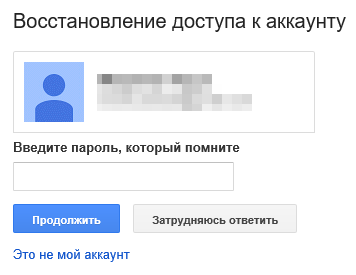
Pasul 4: Dacă deții un telefon cu sistem Android iar contul dvs. este conectat ca un cont la telefon, puteți utiliza trimiterea de alerte către smartphone-ul dvs. Android. Google ar trebui să stabilească automat dacă aveți un astfel de telefon și un cont conectat și să vă propuneți să utilizați această procedură. În legătură cu aceasta, va exista o inscripție corespunzătoare „Confirmați resetarea parolei pe telefonul Android ...”. Pentru a trimite un mesaj, faceți clic pe „Trimite mesaj”.

Pasul 5: Instrucțiunea corespunzătoare va apărea pe ecranul monitorului și un mesaj va fi trimis către telefon pentru a confirma resetarea parolei. Dacă mesajul nu a sosit, faceți clic pe „Trimiteți o altă alertă”. Confirmă resetarea telefonului făcând clic pe butonul „Da”. După aceea, puteți introduce o nouă parolă pe computer.

Trimiteți o alertă către telefonul dvs. Android pentru a vă recupera parola gmail
Pasul 6: Pentru a recupera parola folosind mesaje SMS (dacă ați indicat numărul dvs. de telefon existent în timpul înregistrării), faceți clic pe unul dintre pașii de recuperare „nu se poate utiliza dispozitivul” pe ecranul de confirmare prin intermediul telefonului Android sau „Alt mod” de pe alte ecrane la unul dintre pașii de recuperare. .
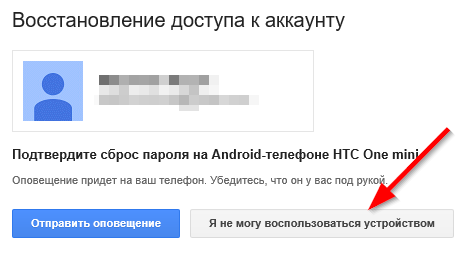

Pasul 7: Verificați ultimele cifre numărul de telefon, care ar trebui să primească codul pentru a reseta parola și faceți clic pe „Continuare”. Obțineți codul de pe telefon sub formă de SMS și introduceți-l în câmpul pentru cod. După aceea, puteți modifica parola.

Cum puteți recupera parola gmail prin trimiterea unui formular către Google
Pasul 1: Pentru a putea trimite un formular de confirmare că sunteți cel care ați creat și utilizat această adresă de e-mail, trebuie să parcurgeți toți pașii din metoda de recuperare anterioară, iar în ultima etapă, faceți clic pe butonul „Nu pot folosi telefonul”. După aceea, veți fi dus pe ecranul „Restaurați accesul la cont”. De asemenea, procesul va începe automat dacă nu aveți un al doilea e-mail și un telefon conectat la contul dvs.
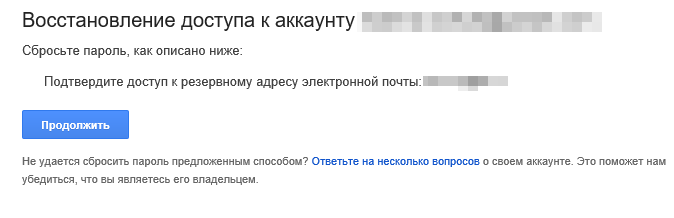
Pasul 2: Procesul de modificare sau recuperare a unei parole pierdute prin formularul de recuperare a accesului la cont este de a răspunde la mai multe întrebări legate de crearea și utilizarea mailului. Primul lucru de făcut este să furnizați o adresă de e-mail pentru a vă contacta.
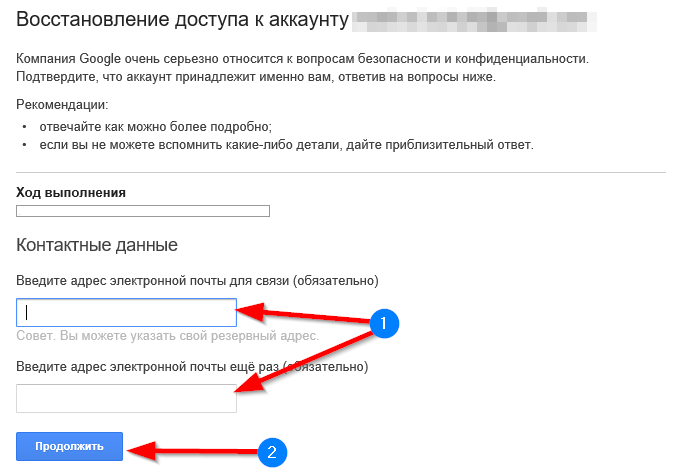
Pasul 3: Dacă încercați să furnizați aceeași adresă poștală ca cea specificată pentru a modifica parola în gmail, sistemul va afișa un avertisment de eroare. Fără acces la contul dvs., nu veți putea citi scrisoarea trimisă și nu puteți confirma resetarea parolei. Desigur, trebuie să specificați o altă adresă. Puteți crea chiar una nouă în același gmail. Am indicat una nouă și să mergem mai departe.
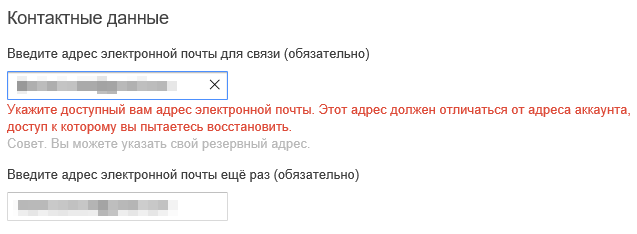
Pasul 4: Pe primul ecran, trebuie să încercați să vă amintiți când v-ați conectat ultima dată la contul dvs. și când l-ați creat aproximativ. Dacă nu vă amintiți datele exacte, este în regulă, indicați aproximativ. În general bănuiesc că puteți specifica orice fel de date (nu am verificat și nu sunt sigur 100%).
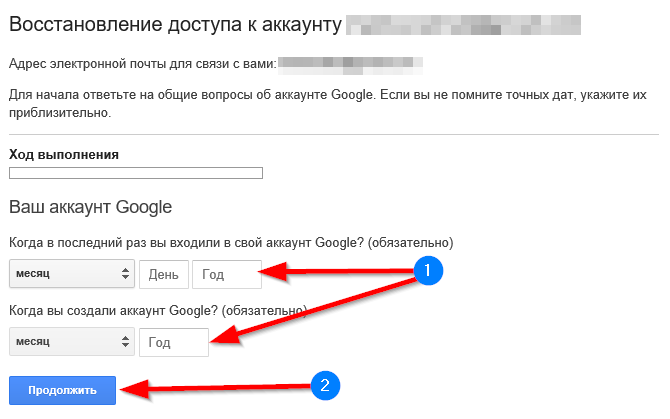
Pasul 5: Al doilea pas este să vă amintiți cele mai des utilizate adrese. cutiile poștale la care ați trimis scrisori sau de la care ați primit mail. De asemenea, încercați să reamintiți numele etichetelor pe care le-ați configurat în contul dvs. de poștă.
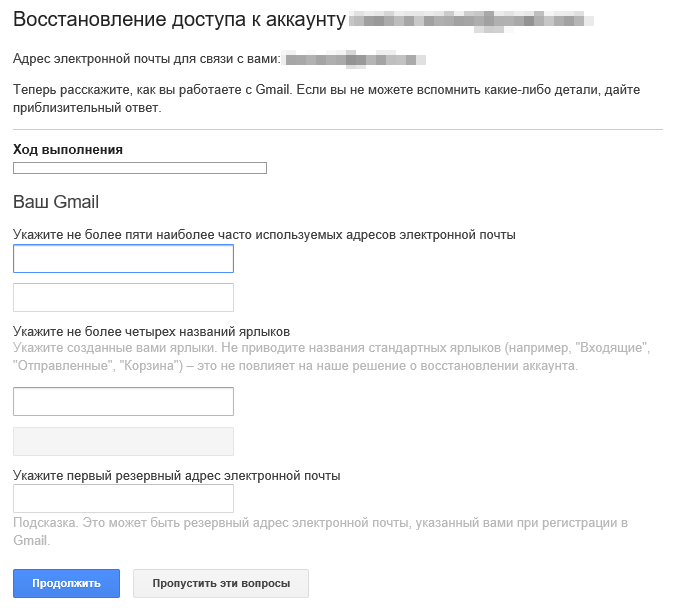
Pasul 6: Ultimul lucru pe care trebuie să îl specificați este aplicațiile de la Google pe care le-ați folosit și datele de început aproximative pentru utilizare. Faceți clic pe „Trimiteți” și primiți o notificare despre cum să schimbați parola în gmail la adresa de e-mail specificată pentru comunicare.
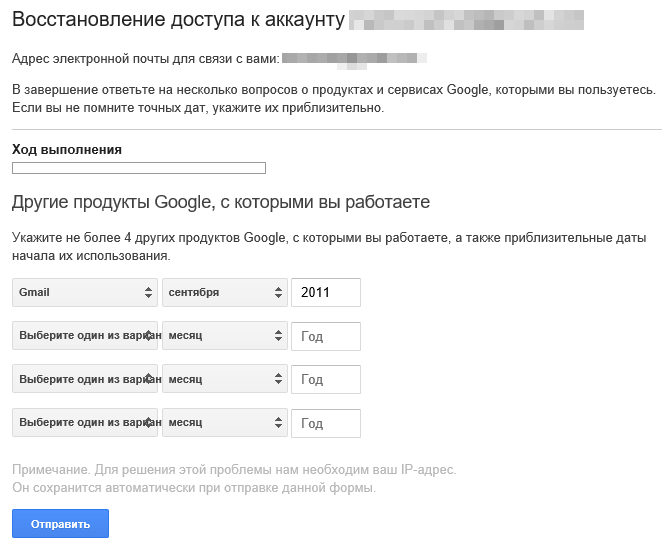
Articolul descrie modul de schimbare a parolei pentru un cont Google pe un computer, laptop, tabletă și telefon.
navigare
După cum știți, compania „ Google”Permite utilizatorilor săi să-și creeze un cont, cu un nume de utilizator și o parolă din care este posibil să acceseze diverse resurse din acest sistem:„ YouTube», stocare în cloud, E-mail Gmail, Hărți Google, și multe altele.
Poate că nu toți utilizatorii știu despre toate funcțiile " Google", Dar în acest caz nu este important. Principalul lucru este că suntem deja conștienți de faptul că pentru poștă Gmail și contul în sine " Google»Este necesară o singură conectare și parolă. Adică, sub un singur cont puteți deja să vă adresați poștă.
Astăzi vom vorbi despre cum poți schimba parola din cont " Google»Și poștă Gmail pe computer, laptop, tabletă și telefon.
Cum îmi schimb parola pe computer și laptop în contul Google și Gmail? Opțiunea 1
Deci, contul dvs. în serviciu " Google»Puteți primi când vă înregistrați pe mail Gmail. Nu vă va fi dificil să vă schimbați parola din poștă și cont de pe computer și laptop. Schimbarea parolei atât pe computer, cât și pe laptop este exact aceeași, așa că vom vorbi, de exemplu, despre computer.
Pentru a schimba parola din „ Google„și Gmail pe computer, urmați aceste instrucțiuni:
- Accesați browserul Chrome (în care autentificarea la cont este de la " Google„Trebuie să fie automat). pe pagina de pornire browserul din colțul din dreapta sus ar trebui să fie o pictogramă din contul dvs.
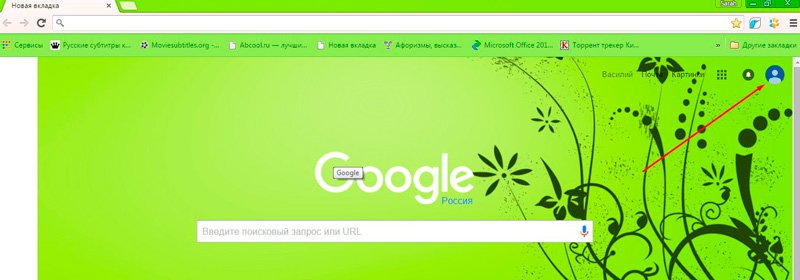
Ca în cont și gmail e-mail schimba parola pe computer în Android
- În alte circumstanțe, sau o altă versiune a browserului, sau pe pagina de servicii " Google"În același colț din dreapta sus, în loc de pictograma contului, poate exista un buton albastru cu inscripția" Autentificare“. Nu există nicio diferență dacă este o pictogramă sau un buton, faceți clic pe ea și apoi accesați serviciul folosind numele de utilizator și parola. De regulă, e-mailul sau numărul de telefon pot servi drept autentificare.
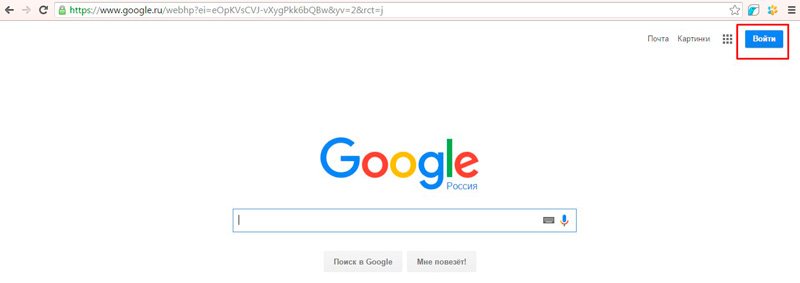
Cum puteți schimba parola pe computer în contul gmail și e-mail în Android
- După ce v-ați autentificat, accesați din nou pagina de start a browserului și faceți din nou în colțul din dreapta sus clic pe pictogramă („ Autentificare„Va dispărea). Se va deschide o fereastră derulantă în care va trebui să faceți clic pe butonul albastru " Contul meu».
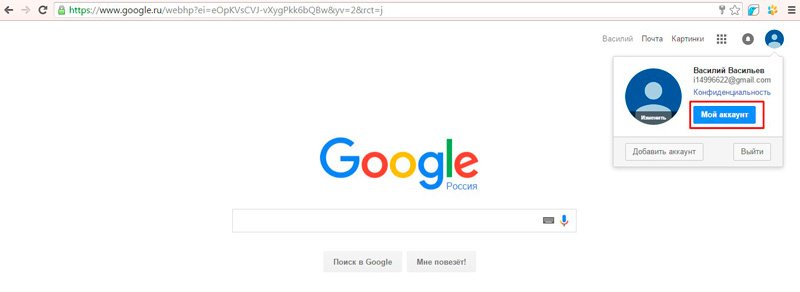
Cum puteți schimba parola pe computer în contul gmail și e-mail în Android
- În continuare, veți fi dus într-o fereastră nouă. Acolo, faceți clic pe „ Securitate și autentificare»
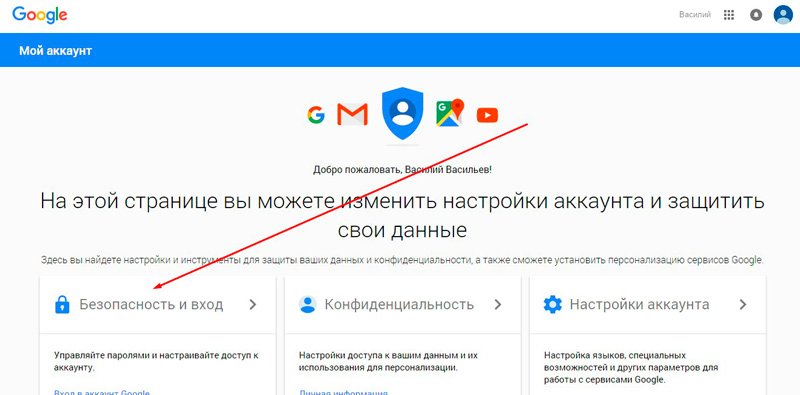
Cum puteți schimba parola pe computer în contul gmail și e-mail în Android
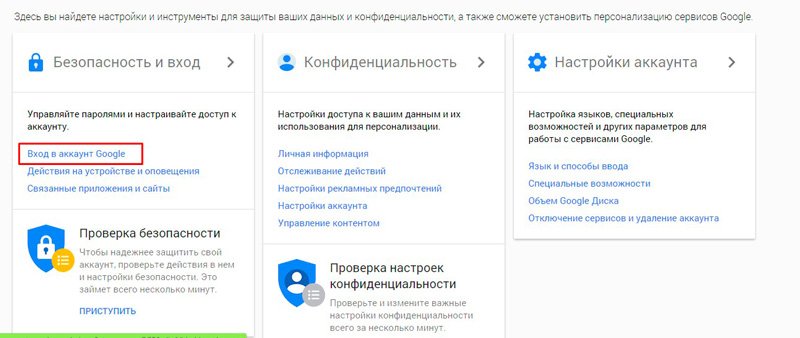
Cum puteți schimba parola pe computer în contul gmail și e-mail în Android
- Apoi într-o fereastră nouă în coloana din stânga sub inscripția " bun venit„Faceți clic pe” Securitate și autentificare“. În mijlocul ferestrei veți vedea o secțiune cu inscripția " parolă"- faceți clic pe ea.
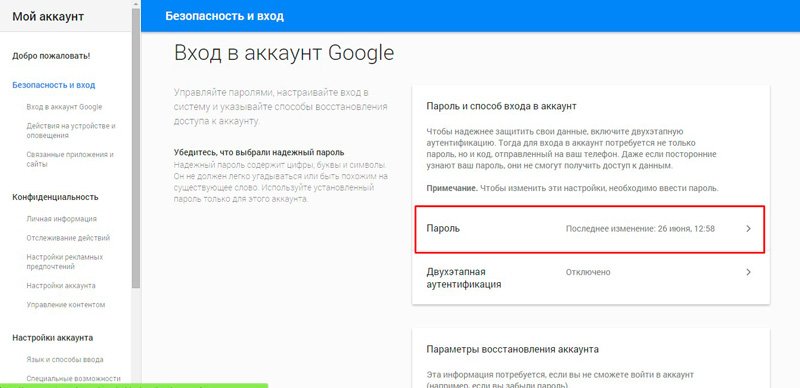
Cum puteți schimba parola pe computer în contul gmail și e-mail în Android
- Apoi, parcurgeți procesul de reautorizare, introduceți parola, urmați instrucțiunile sistemului
![]()
Cum puteți schimba parola pe computer în contul gmail și e-mail în Android
- Acum vei fi la ultimul pas. Vi se va solicita să introduceți o nouă parolă de două ori, așa cum se face în aproape toate cazurile când schimbați o parolă. După ce ați depășit acest pas, nu veți mai putea să vă autentificați cu parola veche, iar sub cea nouă veți avea acces la contul dvs., poștă, YouTube și la toate celelalte resurse din " Google».
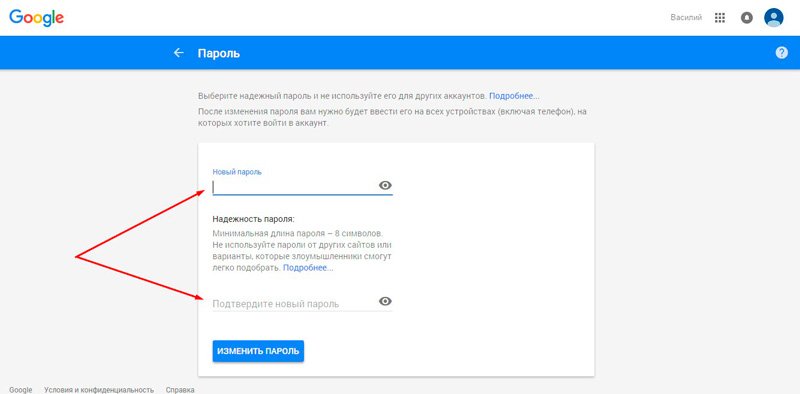
Cum puteți schimba parola pe computer în contul gmail și e-mail în Android
Cum îmi schimb parola pe computer și laptop în contul Google și Gmail? A doua opțiune
Încă o dată, parola de la poștă Gmail este aceeași parolă sub care vă conectați la cont " Google“. Prin urmare, puteți modifica parola pentru aceste servicii chiar în e-mail Gmail, care va fi a doua metodă pe care personal o puteți considera cea mai convenabilă. În caz contrar, puteți utiliza metoda anterioară.
Deci, urmați instrucțiunile:
- Du-te la e-mail Gmail
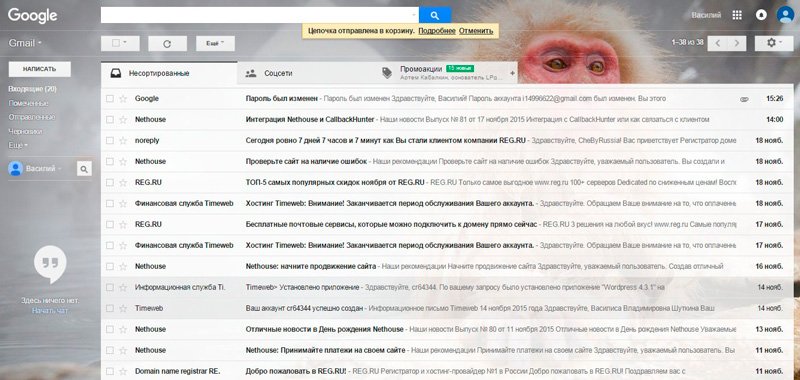
Cum puteți schimba parola pe computer în contul gmail și e-mail în Android
- În partea dreaptă sus a site-ului, faceți clic pe pictograma asterisc, după care va apărea un meniu, în care va trebui să faceți clic pe elementul de setare.
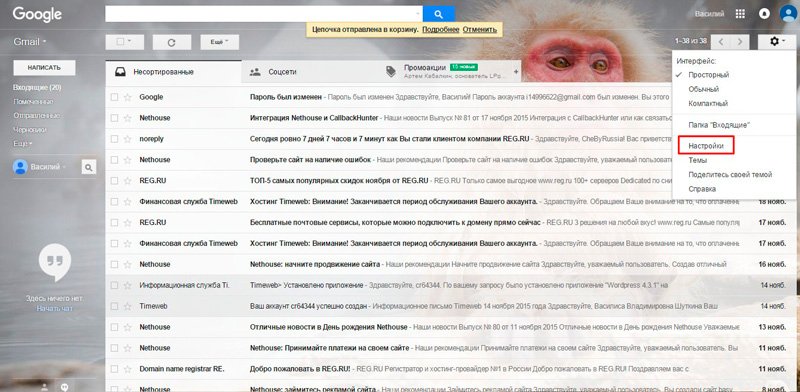
Cum puteți schimba parola pe computer în contul gmail și e-mail în Android
- Apoi vom fi transferați pe o pagină unde în meniul de sus va trebui să faceți clic pe „Conturi și import”. Odată ajunsă în această secțiune imediat, prima linie va fi solicitată să schimbe parola.
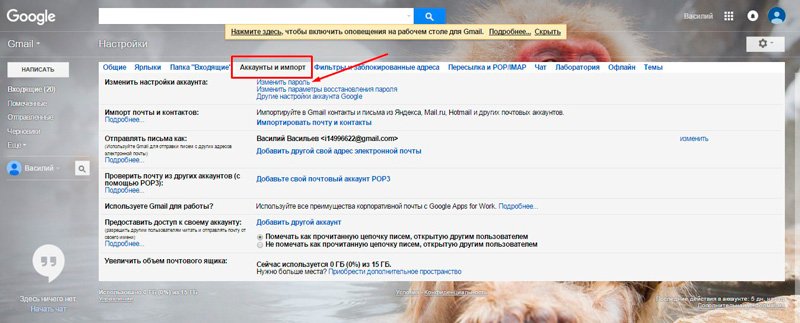
Cum puteți schimba parola pe computer în contul gmail și e-mail în Android
- După ce faceți clic pe „ Schimba parola", Veți fi dus pe aceeași pagină pe care am indicat-o în instrucțiunea anterioară. Aici va trebui să introduceți parola pentru e-mail / cont " Google».
![]()
Cum puteți schimba parola pe computer în contul gmail și e-mail în Android
- Apoi, la fel ca data trecută, introduceți noua parolă de două ori și schimbați complet parola
Cum puteți schimba parola pe computer în contul gmail și e-mail în Android
Cum îmi schimb parola pentru contul Google și Gmail de pe telefonul și tableta mea Android?
Schimba parola contului " Google»Și poștă Gmail în telefon și tabletă care rulează " Android»Va fi chiar mai ușor decât pe un computer sau tabletă. Dispozitivele mobile moderne au deja speciale aplicații instalatesimplificarea activității cu diverse servicii, de exemplu, cu „ Google».
Urmați instrucțiunile:
- În setările dispozitivului, găsiți pictograma cu titlul „ Setări Google „Și faceți clic pe ea

Cum puteți schimba parola pe computer în contul gmail și e-mail în Android
- Veți fi transferat într-o fereastră nouă, unde va trebui să selectați „ Securitate și autentificare».

Cum puteți schimba parola pe computer în contul gmail și e-mail în Android
- În continuare, veți vedea aceeași fereastră pe care am descris-o în capitolul precedent - aici va trebui să faceți clic pe „ parolă"Pentru a merge mai departe și introduceți parola pentru contul dvs., apoi introduceți noua parolă de două ori. După aceea, parola de la e-mail Gmail și cont " GoogleÎn dumneavoastră dispozitiv mobil va fi schimbat.

Cum puteți schimba parola pe computer în contul gmail și e-mail în Android




